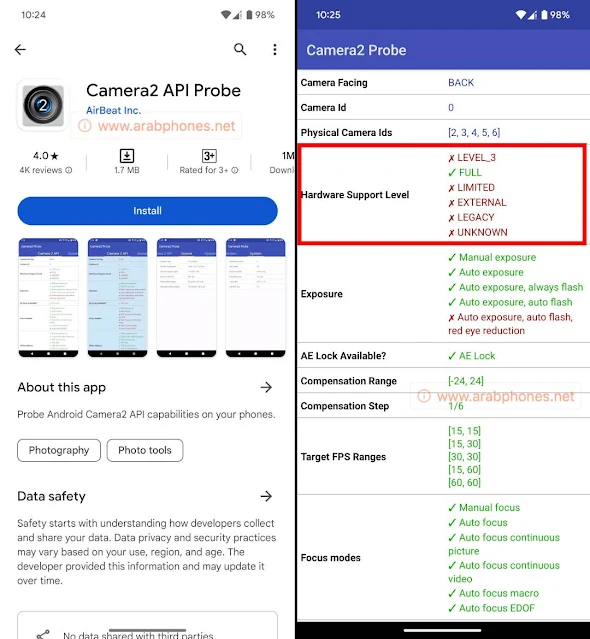تحميل وتثبيت جوجل كاميرا (Gcam) آخر اصدار على أي هاتف أندرويد
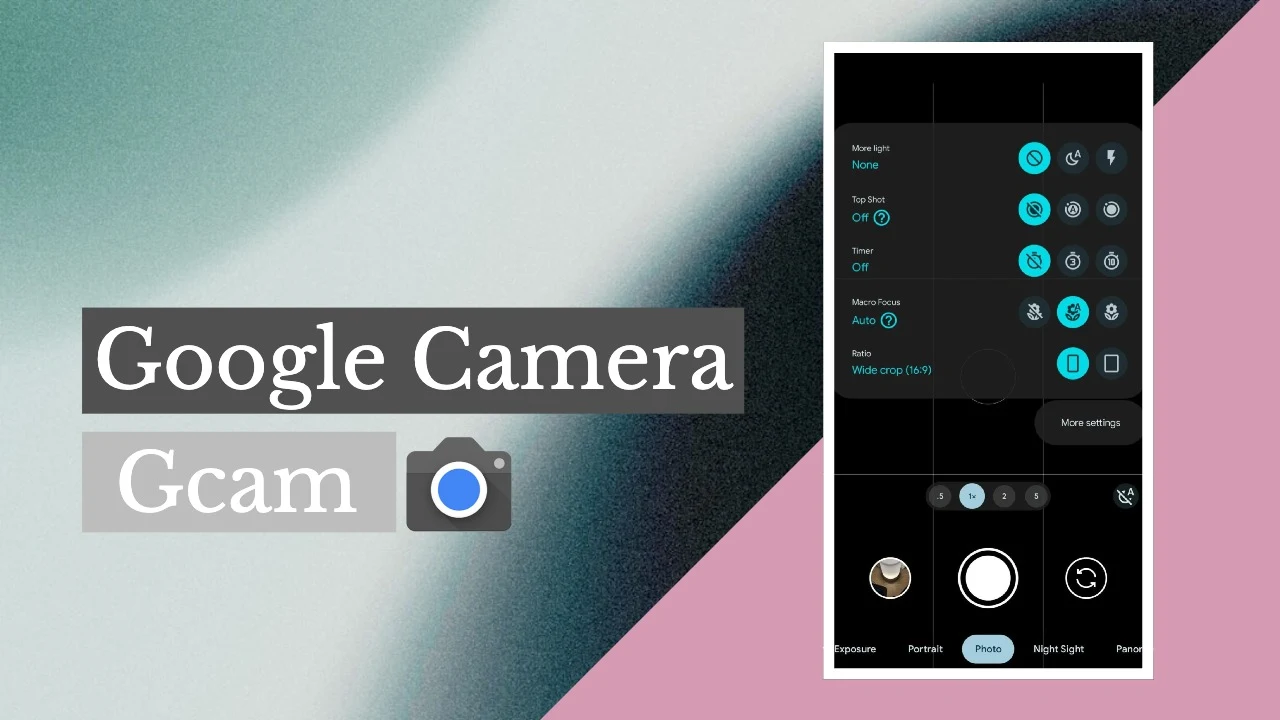
لطالما اشتهرت هواتف Google Pixel بكاميراتها الرائعة، وتبين ان الامر لا يتعلق فقط بالمواصفات التقنية للجهاز نفسه، بل وتلعب الخوارزميات دورًا مهمًا، حيث تصبح الصور الموجودة على هواتف Pixel الذكية عالية الجودة ومفصلة وواضحة. ويتم استخدام هذه الخوارزميات في تطبيق Gcam، وهو تطبيق الكاميرا المتوفر على هواتف جوجل Google حصرا، ولا يمكن تحميل تطبيق جوجل كاميرا من جوجل بلاي الى هواتف أخرى، لكن يمكن تثبيته على أي هاتف ذكي يعمل بنظام Android بعد تحميل النسخة المعدلة التي نقدمها لكم هنا.
بمساعدة تطبيق Google Camera، ستتمكن من تحسين جودة الصور الموجودة على جهازك المحمول بشكل كبير، حتى لو لم يكن يتمتع بخصائص تقنية قوية. ولكن مع تثبيت Gcam، ستلاحظ فروقات دقيقة في جودة الصور الملتقطة. في مقال اليوم سنتحدث بالتفصيل عن تثبيت كاميرا جوجل على هواتف أندرويد ومعرفة كيفية تنفيذ هذا الإجراء بشكل صحيح.
لماذا يجب عليك تثبيت كاميرا جوجل Gcam؟
بادئ ذي بدء، دعونا نتحدث عن مزايا Gcam، والتي تشجع الجميع على تنفيذ هذه العملية برمتها. لقد ذكرنا بالفعل أن الأمر يتعلق بخوارزميات Google الفريدة. بكلمات بسيطة، تقدم جوجل برمجية خاصة تقوم بتحرير الصورة بعد إنشائها وتحسن الجودة بشكل ملحوظ. لا تحتاج إلى تنفيذ أي إجراءات يدوية - ستتعامل الخوارزميات مع نفسها وستحصل على نتيجة ممتازة.
إن مدى اختلاف Google Camera عن التطبيقات الاصلية لكاميرا المتوفرة في الهواتف الأخرى يمكن ملاحظته بشكل واضح على الهواتف الذكية الرخيصة. إذا كانت الصور تبدو رائعة مع هواتف الشركات الرائدة، فعلى سبيل المثال، لا يمكن للهواتف الذكية ذات الميزانية المحدودة Xiaomi أو Realme أن تتباهى بصور مثيرة للإعجاب. حيث لا تحتوي كاميرا النظام الافتراضية ببساطة على الخوارزميات اللازمة وسيتعين عليك ضبط بعض النقاط يدويًا اذا كنت محترف تصوير. دعونا نلقي نظرة فاحصة على الميزات الرائعة التي يعمل بها ويقدمها تطبيق جوجل كاميرا Gcam:
- وضع HDR+: إحدى الميزات الرئيسية التي تعمل على تحسين النطاق الديناميكي بشكل ملحوظ في الصور. بدلاً من صورة واحدة، يتم إنشاء عدة صور، ثم يتم لصق هذه الطبقات معًا تلقائيًا. نحصل على صورة واحدة عالية الجودة حيث لا توجد مناطق مظلمة أو شديدة السطوع. في النهاية، يقوم البرنامج بإزالة الضوضاء وزيادة التباين. لن نلاحظ كل هذه العمليات، لأنها لا تستغرق أكثر من بضع ثوان. يعمل الوضع بشكل رائع في الظلام أو الشفق.
- الوضع الليلي: تشتهر هواتف Pixel الذكية بوضعها الليلي، الذي يلتقط صورًا جيدة حتى في ظروف الإضاءة السيئة للغاية. تعمل هنا أيضًا خوارزمية الجمع بين الإطارات والتعرض القصير بالتناوب مع التعرض الطويل.
- طمس الخلفية: يمكن لجميع الهواتف الذكية الحديثة تقريبًا، حتى تلك ذات الميزانية المحدودة، أن تخلق تأثيرًا خوخيًا، ولكن في أغلب الأحيان يكون الأمر ملتويًا. ومع ذلك، تتيح لك خوارزميات Google طمس الخلفية بعناية وعدم التأثير على الكائنات الأمامية. يمكن تعديل درجة التمويه وبعض التفاصيل بنفسك باستخدام تطبيق صور Google.
- تقريب رقمي: تعاني العديد من الهواتف الرخيصة عمومًا من مشكلات في تكبير الصور او التقريب، ولا يمكنها إجراء الاقتصاص العادي. إذا قمت بتثبيت Gcam، فسوف يتحسن الوضع بشكل ملحوظ. تسمى هذه التقنية Super Res Zoom وهي تعتمد أيضًا على دمج الإطارات مع زيادة الحدة.
- لون البشرة الصحيح: من المحتمل أنك واجهت موقفًا مزعجًا عندما لا ينتقل لون البشرة بشكل صحيح. وقد لوحظ هذا بشكل خاص من قبل الأشخاص ذوي البشرة الفاتحة أو الداكنة جدًا. تعمل تقنية Real Tone الخاصة بشركة Google على التخلص من مثل هذه المشكلات وتتيح لك إنشاء صور بلون بشرة لطيف وطبيعي. وبالطبع تفاصيل ممتازة.
هذه هي المزايا الرئيسية التي يمكن أن تتباهى بها كاميرا Google. هناك أيضًا العديد من الميزات الأخرى التي ستحصل عليها عند تثبيت كاميرا جوجل (Gcam) على هاتفك الذي يعمل بنظام أندرويد. لقد تحدثنا هنا عن مزايا Gcam، والآن ننتقل إلى التثبيت.
تثبيت كاميرا جوجل على هواتف جوجل بيكسل الذكية
أسهل إجراء هو تثبيت Gcam على هواتف Pixel نظرًا لأنها تدعم التطبيق من البداية. لن يكون لديك أي مشاكل هنا. كل ما عليك فعله هو الانتقال إلى Google Play وإدخال "Google Camera" أو "Pixel Camera" في شريط البحث. تأكد من أن المطور هو Google LLC ومن ثم ستقوم بتنزيل الأداة الأصلية.
بعد الوصول الى التطبيق، قم بتثبيت التطبيق بالضغط على زر التثبيت في جوجل بلاي. يرجى ملاحظة ان تطبيق جوجل كاميرا يكون مثبت بالفعل على العديد من هواتف Pixel. على سبيل المثال، تم تثبيته على هاتف Pixel 7 Pro الخاص بي من المصنع ولا أحتاج إلى تنزيله من Google Play. ببساطة قم بفتحه واستخدامه. إذا قمت بتجربة التصوير الفوتوغرافي من قبل وقمت بتثبيت تطبيقات أخرى على هاتف Pixel بدلاً من Gcam، فقد تحتاج إلى التنزيل مرة أخرى.
تثبيت كاميرا GOOGLE على هواتف Android الذكية الأخرى
على الرغم من أن تطبيق Gcam مصمم خصيصًا لهاتف Pixel، إلا أنه يمكنك أيضًا تثبيته على هواتف Android الأخرى. هناك إصدارات خاصة معدلة يتم وضعها على هواتف Xiaomi وRealme وOnePlus و Samsung وغيرها. دعونا نناقش هذا الامر بمزيد من التفصيل.
ما هي هواتف Android التي يمكنك تثبيت Gcam عليها؟
القيد الرئيسي هو المعالج. يعمل البرنامج فقط على الهواتف الذكية المزودة بشرائح Qualcomm Snapdragon و Google Tensor. اتضح أنه إذا تحدثنا عن هواتف Android الأخرى، باستثناء Pixels، فلن تبقى سوى الطرازات التي تعمل بنظام Snapdragon.
لسوء الحظ، MediaTek لا يناسبه، ولا Exynos من سامسونج وKirin من Huawei. بالطبع يمكنك تجربة وضع Gcam على الهواتف الذكية مع هذه المعالجات من خلال تجاوز القيود من خلال عمل روت عبر TWRP Recovery أو Magisk، لكن احتمالية الأداء منخفضة للغاية.
إذا كان لديك هاتف مع معالج Snapdragon، فإن الوضع أسهل بكثير. هناك احتمال كبير أن يتم تشغيل Google Camera بشكل طبيعي على جهازك. من المتوقع أن يكون الأداء الجيد في الاصدارات الحديثة من المعالج.
التحقق من توافق Gcam مع هاتفك
قبل البحث عن ملف APK وتنزيل كاميرا جوجل (Gcam)، يتعين عليك التحقق من توافق هاتفك الذكي مع Gcam. هناك تطبيق Camera 2 API خاص لهذا الغرض. يمكنك تنزيله من Google Play أو استخدام مصدر موثوق به من جهة خارجية. نحتاج إلى دعم لمعيار HAL3 المسؤول عن تشغيل Gcam. قم اولا بتحميل التطبيق من جوجل بلاي.
بعد التحميل والتثبيت، افتح الأداة المساعدة وانتبه إلى عنصر "مستوى دعم الأجهزة - Hardware Support Level". يجب تمييز الأسطر "LEVEL _3" أو "FULL" أو "EXTERNAL" باللون الأخضر. لقد قمت بإجراء التحقق على هاتف Pixel 7 Pro، وتم تمييز السطر "FULL". وهذا يعني أن الوظائف الكاملة لكاميرا Google متاحة على الهاتف الذكي.
إذا كان لديك LEVEL _3 أو EXTERNAL، فسيعمل البرنامج بشكل طبيعي، ولكن ستظل بعض الوظائف غير متاحة. اما اذا تم تعيير الخطوط الأخرى - لسوء الحظ، الطراز الخاص بك غير متوافق مع Gcam.
ماذا تفعل إذا كان الهاتف الذكي لا يدعم Gcam
إذا أظهر تطبيق Camera 2 نتيجة غير مرضية بالنسبة لك وتبين ان الهاتف لا يدعم جوجل كاميرا، فسيتعين عليك تنفيذ إجراءات معقدة إضافية باستخدام هاتفك الذكي. وهي: فتح أداة تحميل التشغيل او البوت لاودر ثم تثبيت ريكفري مخصص.
بعد ذلك، يمكنك استخدام Magisk وتثبيت Gcam كوحدة Magisk. يمكنك أيضًا وضع الملف من خلال TWRP Recovery. أو احصل على روت لهاتفك واكتب الأمر اللازم. سنحاول التطرق الى جميع هذه الإجراءات خطوة بخطوة في مقال لاحق . لكن كن حذرًا للغاية واعلم أن القيام بهذا الإجراء بشكل غير صحيح يمكن أن يكون له عواقب وخيمة قت تصل الى تعطيل الهاتف او موته.
تنزيل تطبيق Gcam APK وتثبيته على هاتفك الذكي
هل يدعم الطراز الخاص بك Gcam وحصلت على حكم إيجابي من تطبيق Camera 2 API؟ تحتاج فقط إلى تنزيل ملف APK وتثبيته على جهازك المحمول. فقط ابحث عن إصدارات مخصصة من Gcam لهاتفك الذكي العامل بنظام Android على موقع Gcam Hub في صفحة Google Camera Port بالضغط على الرابط التالي.
ولكن كيف تعرف إصدار Google Camera الذي يمكن تثبيته على هاتفك؟ ستجد الإجابة على هذا السؤال في منتديات XDA الغنية عن التعريف. انتقل إلى المنتدى الخاصة لهاتفك وافتح الموضوع المتعلق بكاميرا Google للحصول على اسم النسخة التي تعمل على هاتفك. لكن اذا كنت لا تعرف بهذا الشأن، يمكنك البدأ بتحميل الاصدارات الشائعة من الرابط التالي واختيار نظام اندرويد الخاص بك:
في حالة لم تعرف البحث عن إصدار مناسب من Gcam لهاتف الذكي، كتب اسم الهاتف في التعليقات وسنعطيك النسخة المناسبة له والتي يمكنك تحميلها وتثبيها مباشرة، لا تنسى ان يكون هاتفك مدعوم كما شرحنا في الفقرة السابقة.
بعد تنزيل ملف apk المناسب لهاتفك، انتقل الى إعدادات الهاتف، قم بالسماح بالتثبيت من مصادر غير معروفة وانقر على أيقونة ملف APK الذي تم تنزيله. سيبدأ التثبيت، وبعد ذلك يمكن فتح التطبيق واستخدامه.
هناك حالات لا يكون فيها الإصدار الذي تم تنزيله مناسبًا: لا يفتح برنامج الكاميرا أو يتعطل أو يرفض التقاط صورة. ثم نقوم ببساطة بحذف هذا التعديل واختيار تعديل آخر معروض على موقع Gcam Hub.
انتبه! ستتطلب الإصدارات الجديدة من Gcam التي تم إصدارها في عام 2023 إصدارًا من نظام التشغيل لا يقل عن Android 11. وينطبق هذا أيضًا على بعض التعديلات لعام 2022 التي تتطلب اندرويد 10 وهكذا.
الآن، اذا كمت قد تابعت المقال من البداية، فأنت تعرف الغرض من تحميل Google Camera وكيفية تثبيته بشكل صحيح. يمكن أن يكون الإجراء معقدًا، ولكن يمكن إجراؤه بسرعة اذا كانت لديك خربة بسيطة في التعامل مع التطبيقات الخارجية apk. خاصة إذا كان الجهاز يدعم معيار HAL3. اكتب في التعليقات ما إذا كنت تخطط لتثبيت Google Camera أو تستخدمه بالفعل وما هو نوع هاتفك.